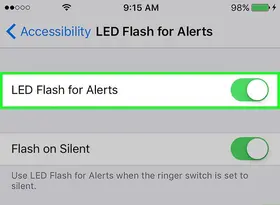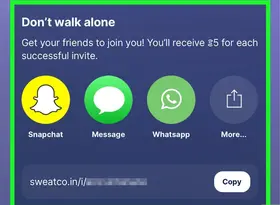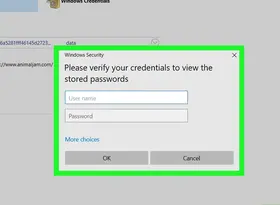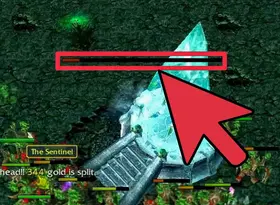怎么在谷歌文档中设置两倍行距
答案未评审
修改时间
浏览量
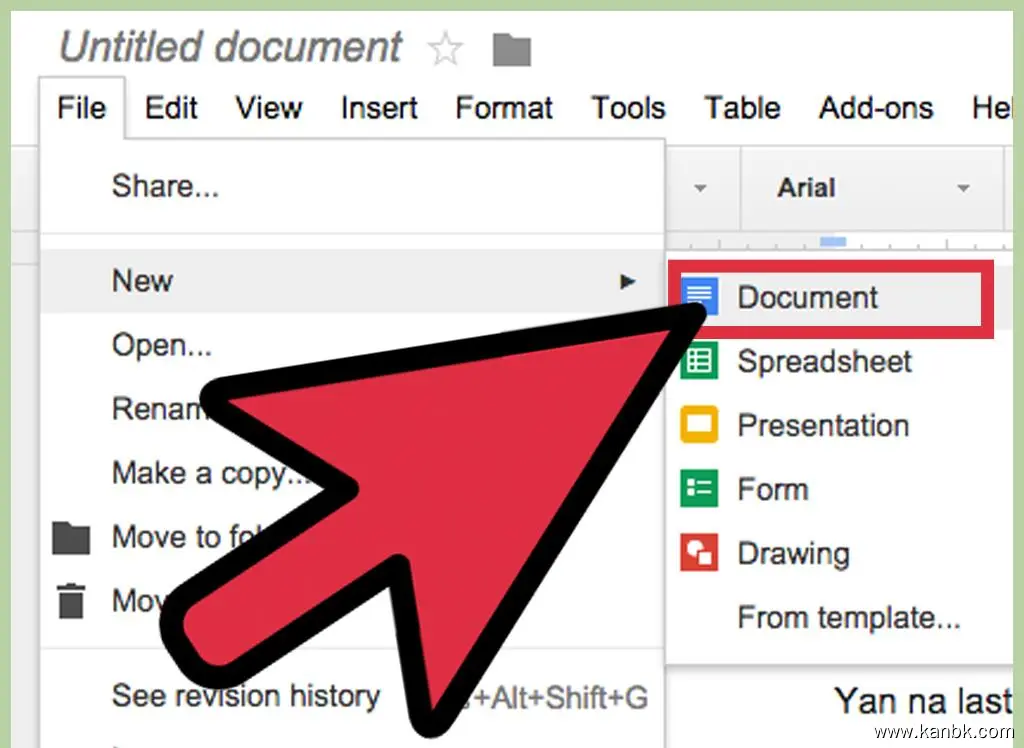
谷歌文档是一款流行的云端文档编辑软件,它提供了许多文字格式设置选项,其中包括行距。以下是在谷歌文档中设置两倍行距的步骤:
打开谷歌文档并选择要设置行距的段落。
在菜单栏中选择“格式”选项,并点击“段落间距”。
在弹出的段落间距选项卡中,可以看到不同的行距选项,包括单倍行距、1.15倍行距、1.5倍行距等。选择“自定义间距”,然后在下方的“行距”框中输入“2”。
点击“应用于整个文档”,以将所选段落的行距更改为两倍行距。
如果您只需要在文档的某些部分使用两倍行距,则可以选择这些部分并按照上述步骤进行设置。如果您需要更改整篇文档的行距设置,则可以在菜单栏中选择“格式”选项,然后点击“默认格式”,最后按照上述步骤修改行距设置即可。
总之,在谷歌文档中设置两倍行距非常简单。只需要打开文档并选择要设置行距的段落,然后按照菜单栏中的选项进行设置即可。这个过程只需要几个简单的步骤,即可快速轻松地完成。